Valorant Kod błędu 0 Problem Rozwiązanie
Problem „Kod błędu 0”, z którym rzadko spotykają się gracze Valorant, może wystąpić z kilku powodów.

Valorant niesie ze sobą różne problemy, popełniając różne błędy dla niektórych użytkowników z zamkniętej bety. Postaramy się go rozwiązać, wyjaśniając problem „Kod błędu 0”, który jest jednym z tych różnych błędów.
Dlaczego otrzymuję kod błędu Valorant 0?
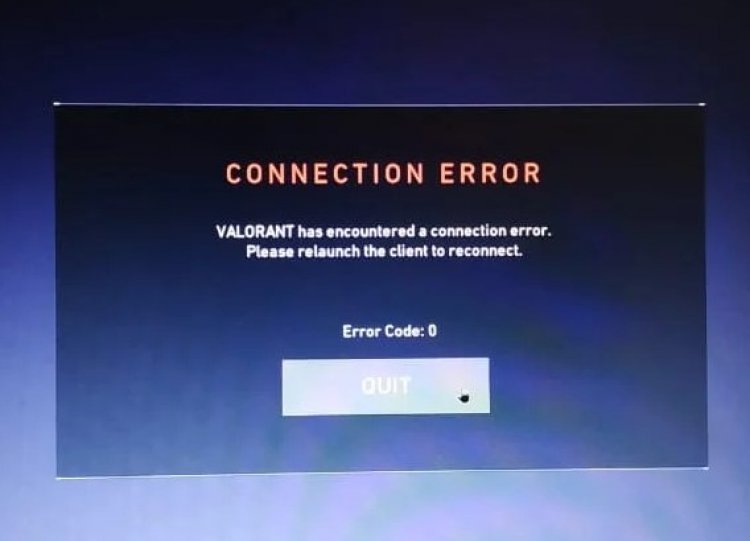
Riot Games pokazuje nam ten błąd jako błąd połączenia. Bez względu na to, jak bardzo jest to błąd połączenia, można w nim napotkać różne błędy. Informuje nas, że wystąpił błąd połączenia, ale nie mówi nam, od którego klienta otrzymaliśmy błąd połączenia. Może wystąpił błąd połączenia w kliencie awangardowym. W tym celu postaramy się wspólnie rozwiązać problem z kodem błędu 0, przedstawiając kilka sugestii.
Jak naprawić kod błędu Valorant 0
Jak powiedzieliśmy powyżej, Riot Games informuje nas, że napotkaliśmy błąd połączenia. Porozmawiajmy o kilku sugestiach, abyśmy mogli to przeanalizować.
1-) Uruchom ponownie komputer
Ponowne uruchomienie komputera może rozwiązać problem, jeśli nie można połączyć się z dowolnym klientem. To zalecenie dotyczy każdej gry. Możemy otrzymać taki błąd z powodu niezgodności klienta.
2-) Zainstaluj ponownie Vanguard
Jeśli powyższy proces nie jest rozwiązaniem dla Ciebie, usuńmy klienta Vanguard i zainstalujmy go ponownie.
- Przejdźmy do pliku „C:\Program Files\Riot Vanguard”, który zostawiliśmy na boku. (Dostęp do pliku gry Fix musi również znajdować się w folderze C:\).
- Otwórzmy program uninstall.exe i wykonajmy usunięcie (przyjmijmy „tak” wobec wyświetlonego ostrzeżenia).
- Uruchommy naszą grę VALORANT na komputerze.
- Launcher przeskanuje w poszukiwaniu brakujących plików oraz przeładuje i ponownie zainstaluje vgc w stanie usług.
- Po zakończeniu procesu skanowania otwieramy ekran startowy wyszukiwania i otwieramy go, wpisując usługi.

- W otwartym oknie Usługi znajdujemy usługę vgc i klikamy ją dwukrotnie.
- Na wyświetlonym ekranie będziemy musieli uruchomić status usługi, zmieniając typ uruchamiania na Automatyczny.

- Po wykonaniu tej operacji status usługi pojawi się jako „Uruchomiony”.

- Po tym procesie możesz ponownie uruchomić komputer i zalogować się do gry.
